如何使用u启动u盘安装win7和win8双系统教程
1、把存有ghost win8系统iso镜像文件的u启动u盘插在电脑usb接口上,然后重启电脑,在出现开机画面时用一键u盘启动快捷键的方法进入到u启动v6.1主菜单界面,选择【02】运行u启动win8pe防蓝屏版(新机器)选项,按回车键确认选择,如下图所示:
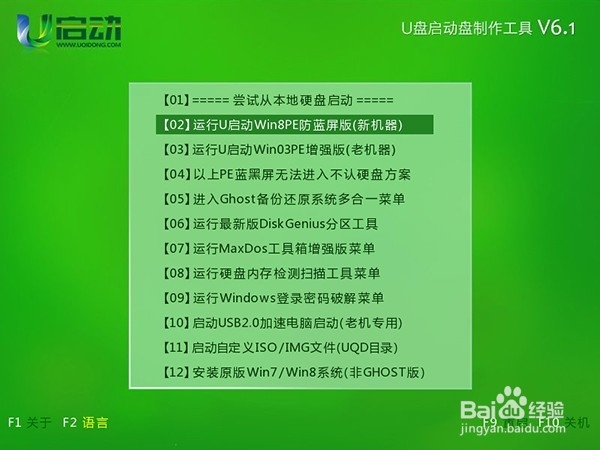
2、进入到u启动win8pe系统桌面后,双击打开u启动pe装机工具,然后展开下拉菜单并单击选择u盘中win8系统iso镜像文件,如下图所示:

3、此时工具会自动加载其中的gho文件,在这里我们可以看到d盘上面是win7系统安装地址c盘,我们单击选择非系统安装盘的其它本地磁盘,单击选择d盘,再点击“确定”按钮,如下图所示:

4、随即,在弹出的提示窗口中,把完成后重启前面的勾选去掉,点击“是”按钮继续,如下图所示:

5、然后耐心等待win8系统文件释放完成即可,如下图所示:

6、win8系统文件释放完成后,会弹出一个信息提示窗,我们单击选择“否”按钮,如下图所示:

7、此时会弹出u启动pe装机工具主界面,点击右上角X按钮,关闭工具,并双击打开“修复系统引导”工具,如下图所示:

8、接着在弹出的窗口中,单击【1.自动修复】执行,如下图所示:

9、然后等待工具进行修复系统引导完成win7系统和win8系统的启动修复引导启动即可,如下图所示:

10、修复成功后会自动生成一份报告,单击【2.退出】即可,如下图所示:

11、完成以上操作后重启电脑,此时我们就可以看到win7和win8这两个操作系统的选择界面,我们选择windows8系统启动,让电脑自动完成win8系统后续程序安装即可,如下图所示:

声明:本网站引用、摘录或转载内容仅供网站访问者交流或参考,不代表本站立场,如存在版权或非法内容,请联系站长删除,联系邮箱:site.kefu@qq.com。
阅读量:96
阅读量:82
阅读量:41
阅读量:152
阅读量:111